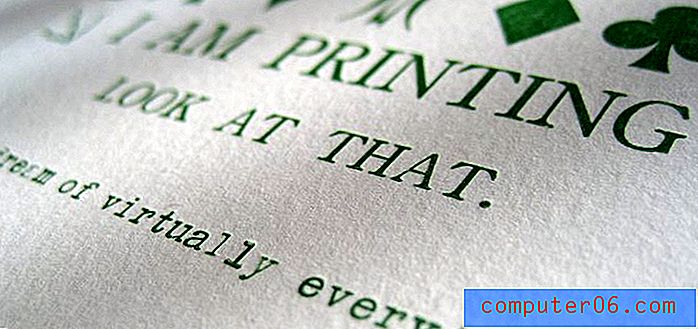Nejlepší správce písem pro Mac
Co je Správce písem?
Správce písem je aplikace, která umožňuje organizovat a spravovat všechna písma nainstalovaná v počítači. Práce s velkým počtem písem bez tohoto nástroje může představovat řadu výzev.
I když vytváříte jednoduchý plakát nebo akademickou prezentaci, zvolené písmo záleží. Jen si představte, že děláte několik projektů a hned musíte najít perfektní písmo pro každý z nich. Zde je situace, kdy se snadno hodí snadno použitelný správce písem - budete moci rychle uchopit, co potřebujete, aniž byste ztráceli čas hledáním svého počítače.
Kromě ochrany systémových písem před náhodným odstraněním je nejlepší správce písem schopen vyhledávat, prohlížet, třídit a přejmenovávat písma a také opravovat nebo odinstalovat poškozená písma.
Pokud používáte písma bez správce písem, obvykle se zkopírují do složky systémových písem. Mají-li v sobě uloženy tuny významných i zřídka používaných písem, vede k dlouhým dobám načítání aplikace (InDesign, Illustrator, Photoshop) a chybám výkonu systému.
Vynikající ve správci písem je, že je navržen pro udržení stability systému. Může aktivovat / deaktivovat písmo nebo skupinu písem ručně nebo automaticky pouze v případě potřeby, aniž by došlo ke ztrátě systémových prostředků.
Ve výchozím nastavení má macOS vlastní aplikaci pro správu písem - Knihu písem. Je to docela základní a má omezenou sadu funkcí.
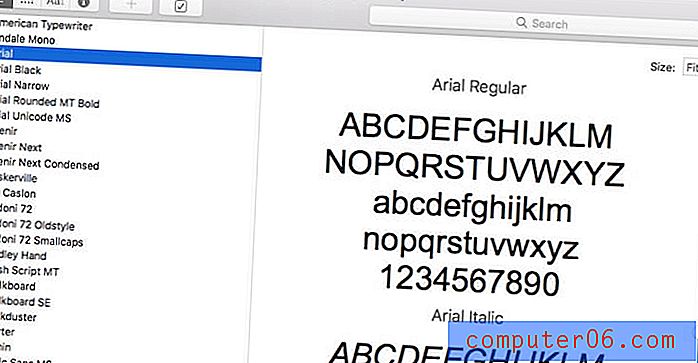
Pokud máte rozsáhlou sbírku a používáte mnoho písem denně, budete určitě potřebovat pokročilejší nástroj. Ukážeme vám, proč byste měli zvážit použití nástrojů pro správu fontů a sdílet nejlepší možnosti pro Mac dostupné na trhu.
Začněme!
Jak jsme testovali
Nejlepší správce písem pro Mac by měl být vybaven několika funkcemi, aby byl váš pracovní postup rychlý a efektivní. Výběr perfektního nástroje vám dává příležitost strávit čas na tom, co je opravdu důležité - vaší práci a kreativitě. K testování těchto aplikací pro správu písem jsem použil MacBook Air a věnoval pozornost následujícím kritériím:
Uživatelské rozhraní
Hledáme intuitivní a minimalistické rozhraní. Při správě tun fontů budete používat aplikaci pro správu písem, měli byste být schopni okamžitě najít to, které potřebujete.
Nejlepší software vám musí umožnit přizpůsobit možnosti prohlížení tak, aby byl uživatelský dojem co nejhladší. Například by vám mělo umožnit vybrat, kolik písem se bude zobrazovat, abyste měli podrobnější pohled na každé z nich - a naopak.
Také uživatelsky přívětivé rozhraní musí mnohem snazší usnadnit náhled a porovnání písem a také poskytuje další výhody, které mění práci s písmem na vzrušující hru, ne bolestivý proces.
Organizační funkce
Neexistuje nic takového, jako udržet svou rozsáhlou sbírku písem dobře organizovanou, že? Aby byla všechna použitá písma uspořádána, měl by vám dobrý správce písem umožnit vytváření skupin, kategorií a / nebo štítků. Pomocí něj byste měli mít možnost aktivovat a deaktivovat písma, filtrovat je podle svých představ, třídit, tisknout, exportovat a další pomocí několika kliknutí.
Integrace s cloudovými platformami
Podpora cloudových služeb, jako jsou Dropbox, Disk Google a SkyFonts, vám pomůže zkopírovat vaši sbírku písem na každé zařízení, které používáte, a také je sdílet s ostatními. Integrace softwaru třetích stran je užitečná funkce, zejména pro týmy a agentury.
Dostupnost
Věříme, že cena softwaru musí být přiměřená ve srovnání s vlastnostmi, které nabízí. Pokud aplikace není bezplatná, měla by vám poskytnout bezplatnou zkušební verzi, abyste si ji mohli před zakoupením vyzkoušet.
Vítězové
Nejlepší správce písem pro Mac: Typeface 2
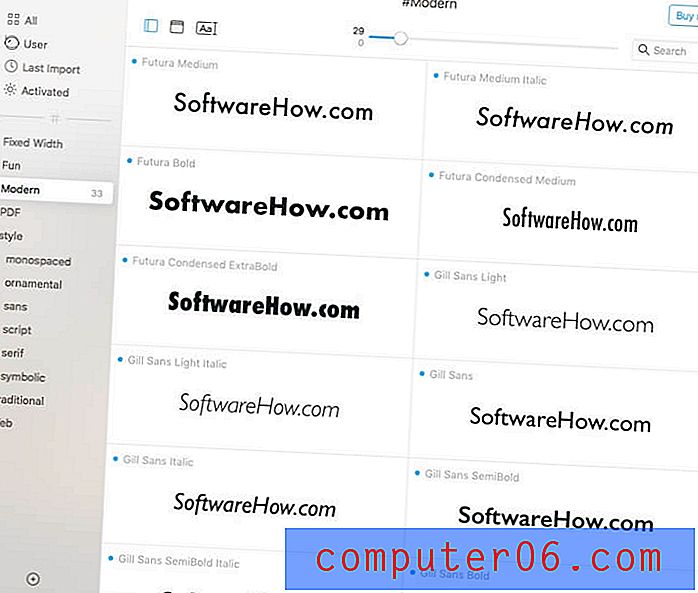
Ať už jste profesionální designér se silným zázemím nebo jen nováček, Typeface 2 má funkce, které skvěle fungují pro každého. Bez ohledu na to, jak velká je vaše kolekce písem, tato aplikace vám umožní efektivně ji uspořádat a funguje bez závady.
Jako krásně navržený správce písem s minimalistickým rozhraním umožňuje Typeface 2 procházení písem hladkým a příjemným způsobem. K dispozici je také oko uklidňující a stylové noční téma, které vám umožní prohlížet písma ve tmě.
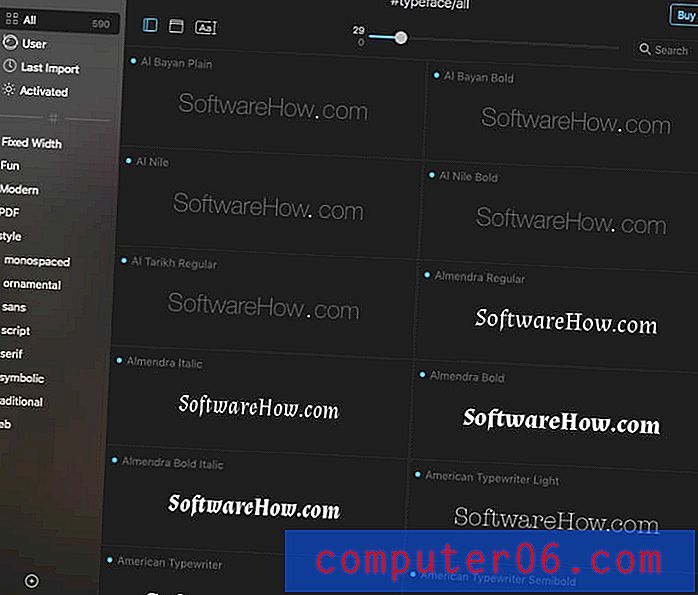
Jak vidíte, rozhraní je rozděleno na dvě strany - levá strana pro organizaci písem a pravá strana pro živý náhled. V závislosti na stylu flexibilní systém značkování kategorizuje všechna importovaná písma do složek, jako jsou moderní, zábavná, tradiční, web atd. Samozřejmě můžete také přidávat nové štítky sami.
Možnosti prohlížení lze také přizpůsobit stejně snadno jako koláč. Můžete se rozhodnout, kolik písem se na stránce zobrazí, upravit velikost každého písma a zadat slovo nebo frázi, kterou chcete zobrazit. Poslední funkce je zvláště výhodná, když hledáte ideální písmo pro značku nebo logo.
Našli jste perfektní písmo? Klikněte na něj a Typeface 2 vám zobrazí seznam znaků a podrobné informace, jako je podpora jazyků a další specifikace.
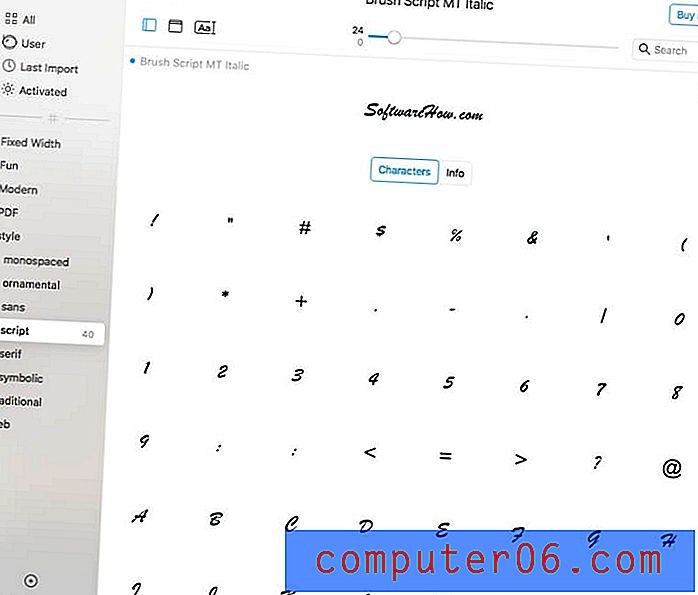
Jak jsme řekli, Typeface 2 vám umožňuje rozdělit vaši sbírku písem do kategorií nebo značek. Tato funkce se hodí, když pracujete v týmu a potřebujete rychle exportovat sadu písem potřebných pro konkrétní projekt nebo chcete-li vytvořit záložní kopii. Aplikace může také vytvořit PDF ručně vybraných písem, takže je můžete zobrazit klientům nebo je vytisknout pro informaci.
A co import nových písem? Tento snadno použitelný správce písem je vždy připraven rozšířit vaši knihovnu o bezplatná písma z katalogu Google Fonts a Adobe Fonts, jakož i stáhnout konkrétní z webu. Všechna importovaná písma lze aktivovat nebo deaktivovat ručně a automaticky.
Snad nejlepší funkcí v Typeface 2 je živé porovnání písem. S jeho pomocí uvidíte i ty nejmenší rozdíly tím, že umístíte jedno písmo na druhé. Takto to vypadá, když to vyzkoušíte:
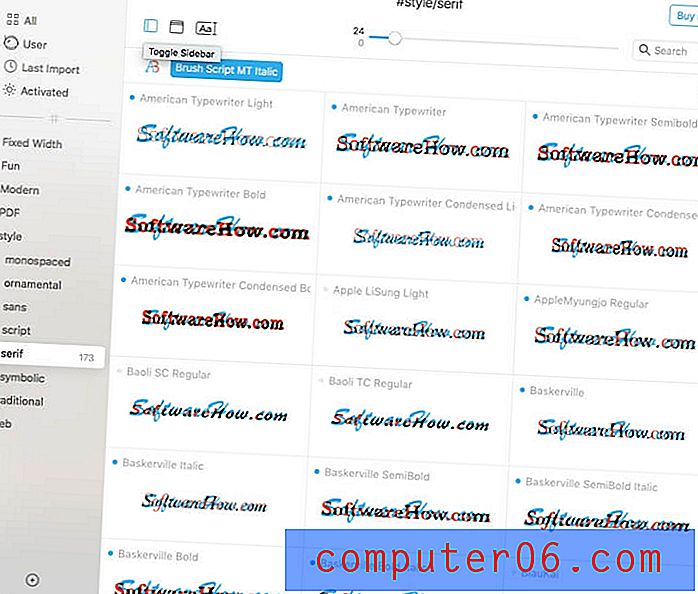
Typeface 2 je aktuálně k dispozici pouze pro Mac a vyžaduje MacOS 10.11 nebo vyšší. Tato aplikace stojí 19, 99 USD v Mac App Store nebo je zdarma s předplatným Setapp 9, 99 $ / měsíc. Cena je ve srovnání s působivou sadou funkcí, kterou dostanete, zcela slušná. Před konečným rozhodnutím o koupi však můžete vždy vyzkoušet bezplatnou 15denní zkušební verzi.
Získejte Typeface 2
Nejlepší bezplatná aplikace pro správu písem: Základna písma
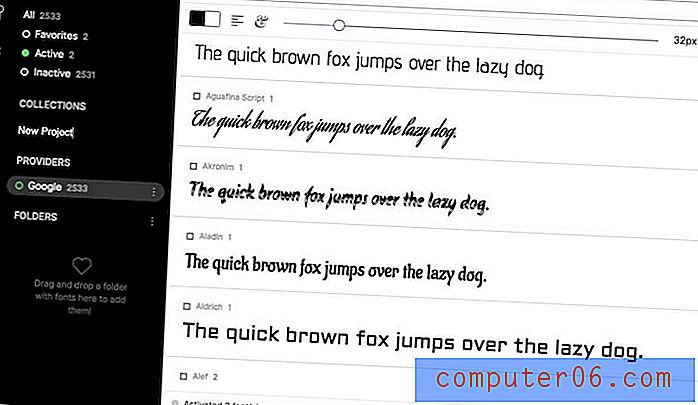
Navrženo pro designéry návrháři, Font Base má intuitivní rozhraní, které může snadno použít každý, kdo pracuje s písmy, nejen profesionály. Ať už máte jen několik písem nebo velkou sbírku, aplikace bude běžet stejně rychle a umožní vám aktivovat / deaktivovat určitá písma potřebná pro konkrétní projekt jediným kliknutím.
Rozhraní FontBase je tak jednoduché, jak to může být. Na levém postranním panelu najdete různé kategorie, sbírky, složky a další filtry. Vpravo je seznam písem s náhledy.
Tento organizátor písma ponechává dostatek místa pro přizpůsobení - můžete změnit velikost písma a regulovat, kolik možností se na stránce zobrazí. Také si můžete vybrat preferovanou barvu pro písma i pozadí, což je skvělé pro zobrazování toho, jak bude vaše písmo vypadat v projektu.
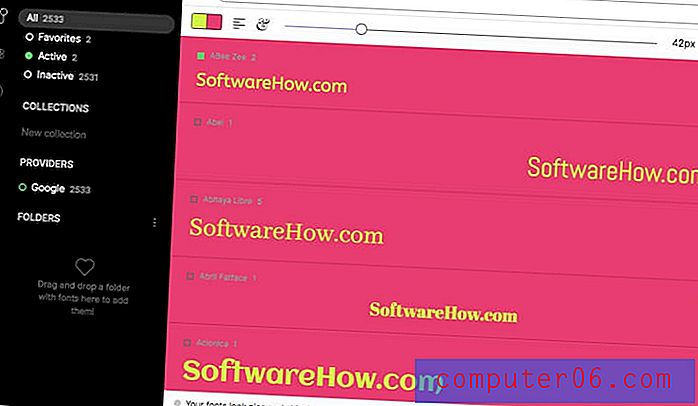
Stačí kliknout na písmo, které se vám líbí, a uvidíte vzorovou stránku se styly, jednotlivými glyfy a kartu vodopádu (různé velikosti písma na jedné stránce). Ačkoli je FontBase bezplatná aplikace, nabízí některé placené funkce omezené na verzi Pro a Glyphs View je jednou z nich. Chcete-li zobrazit všechny glyfy, musíte si zakoupit předplatné další sady funkcí FontBase.
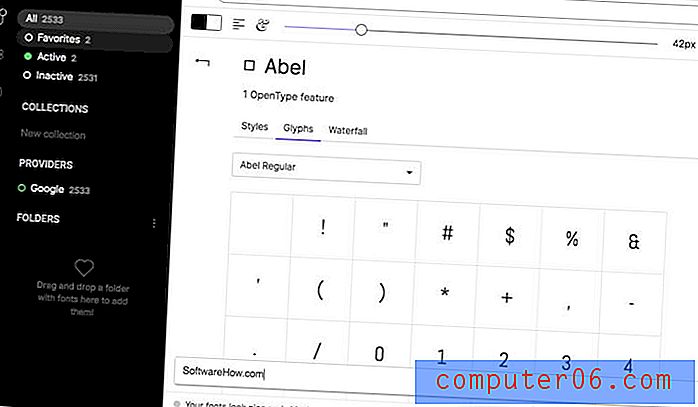
Pokud jde o import písem, FontBase odvádí skvělou práci. Chcete-li je začít používat, přetáhněte složku (s nebo bez podsložek) s písmy do aplikace nebo zkopírujte do kořenové složky programu v počítači. Všechna písma přidaná do aplikace jsou neaktivní. Chcete-li aktivovat písmo, klikněte na šedý kruh na levé straně jeho názvu. Když je správce písem zavřený, všechna písma se automaticky deaktivují.
FontBase běží hladce, pokud jde o podporu Google Fonts. Můžete také synchronizovat svá písma na více počítačích přesunutím kořenové složky aplikace do Dropboxu nebo na Disk Google.
Pokaždé, když otevřete správce písem, zve vás, abyste se stali „úžasnými“. Úžasné je skupina předplatných tarifů - měsíční, roční nebo navždy, která přidává některé pokročilé funkce ke standardní sadě zdarma. Měsíční předplatné stojí pouze 3 $ měsíčně, takže můžete zkusit a rozhodnout se, zda tyto „úžasné“ funkce potřebujete, nebo zda pro vás stačí bezplatné.
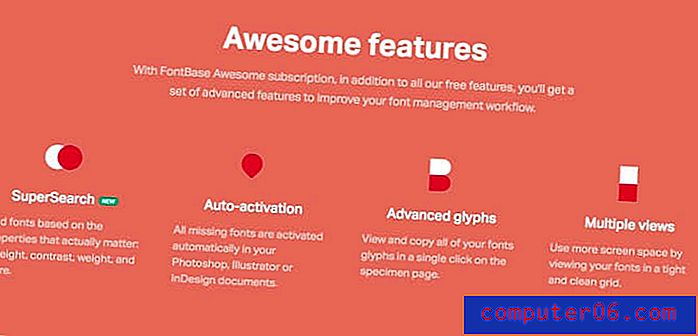
Jak jsme řekli, tento přední organizátor je k dispozici pro Mac, Windows a Linux zdarma. Přesto má snadno použitelné rozhraní a všechny nezbytné funkce, které poskytují kvalitní uživatelský zážitek. Ve srovnání s Typeface 2 má FontBase omezené možnosti zobrazení, ale je k dispozici zdarma a je dost pro mnoho uživatelů.
Nejlepší správce písem pro příležitostné uživatele: WordMark.it
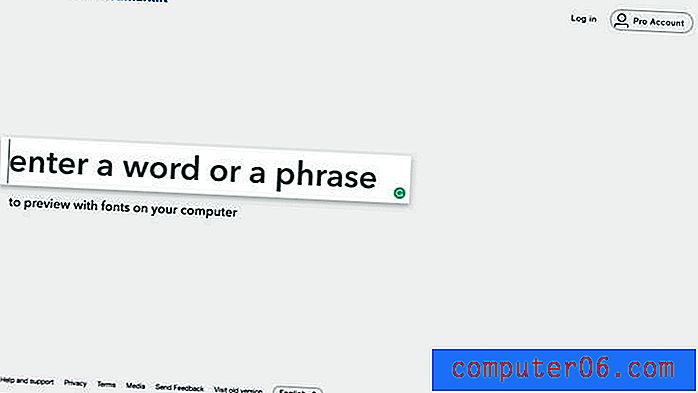
Pokud jste jen příležitostný uživatel, který hledá lehký nástroj pro porovnávání písem ve své knihovně, pak se Wordmark.it založený na prohlížeči bezpochyby vyplatí se na to podívat. Umožňuje vám pomocí několika kliknutí zobrazit náhled textu ve fontech nainstalovaných v počítači v prohlížeči.
Chcete-li vidět, jak text vypadá s vašimi písmy, musíte do zvláštního pole zadat slovo, frázi nebo dokonce odstavec. Webová aplikace vám okamžitě ukáže, jak váš text vypadá s různými typy písma. Můžete procházet příklady, vybrat několik z nich a porovnat a vybrat ten nejlepší.
Aplikace automaticky upraví velikost písma podle délky zadání. Můžete však zvětšit a zmenšit velikost pomocí tlačítek plus a mínus v levém horním menu, pokud to není pohodlné zobrazení.
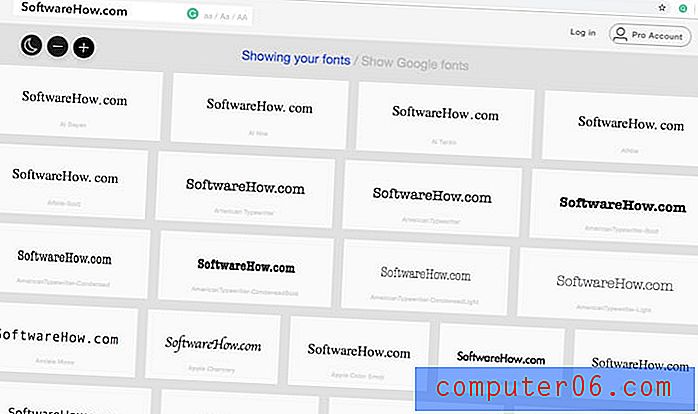
Ve srovnání s dříve uvedenými aplikacemi chybí Wordmark.it některé hlavní funkce, jako je aktivace / deaktivace písem. Ve skutečnosti je sada bezplatných funkcí nástroje poměrně omezená. Chcete-li například odemknout podporu písem Google, značkování, tmavý režim a další užitečné funkce, musíte si koupit Wordmark.it Pro za $ 2 / měsíc nebo zaplatit $ 24 za roční předplatné.
Přesto je Wordmark.it rychlý a snadno použitelný nástroj s jednoduchým rozhraním, které vám pomůže zkontrolovat systémová písma bez stahování dalšího softwaru. Tak proč to nezkusit, pokud nepotřebujete plnohodnotného správce písem?
Konkurence
RightFont 5
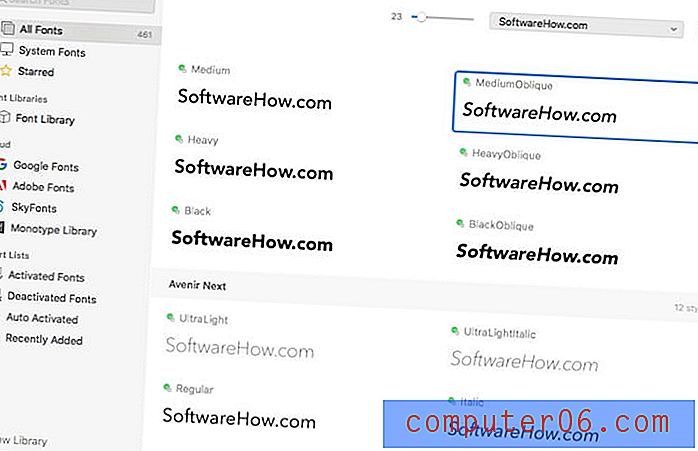
RightFont 5 je díky své úžasné sadě funkcí jedním z největších konkurentů pro Typeface 2. Aplikace však nemá tak intuitivní rozhraní, které brání snadnému přístupu k náhledu písma. I poté, co byla přepracována, vypadá nejnovější verze RightFont ve srovnání s výše uvedenými správci fontů nadměrně zjednodušená.
Určeno především pro profesionální designéry a týmy, RightFont 5 může být pro začátečníky příliš komplikovaný. Zkušení uživatelé však budou tuto vyspělou aplikaci co nejlépe využívat. Tento nástroj vytváří cenné prostředí pro správu písem. Pomáhá snadno synchronizovat, instalovat a organizovat systémová písma, stejně jako písma Google, písma Adobe Typekit, SkyFonts a Monotype Library.
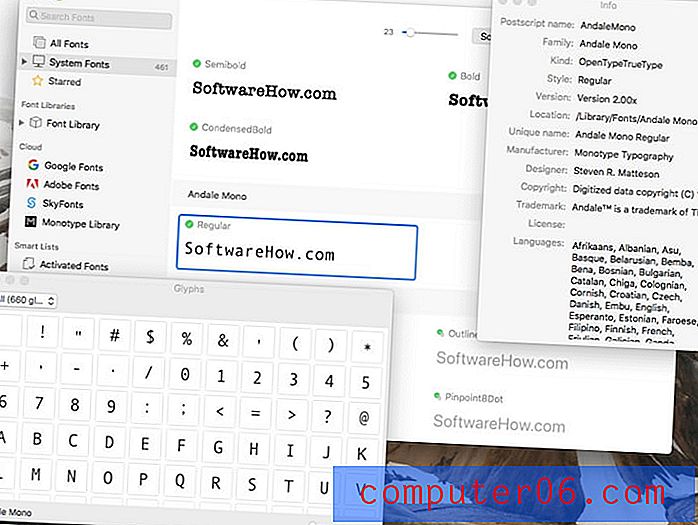
RightFont 5 umožňuje synchronizovat knihovnu písem a sdílet ji se svým týmem prostřednictvím Dropboxu, iCloudu, Disku Google a dalších cloudových služeb. Pokud jde o efektivní spolupráci v oblasti písem, je aplikace perfektní volbou pro týmy interních i vzdálených designérů, kteří pracují na stejném projektu.
RightFont 5 je k dispozici za cenu za zařízení 40 $ s 15denní plně funkční zkušební verzí zdarma. Pokud si chcete koupit licenci pro svůj tým, musíte zaplatit 32-36 $, v závislosti na počtu zařízení.
Kufr Fusion
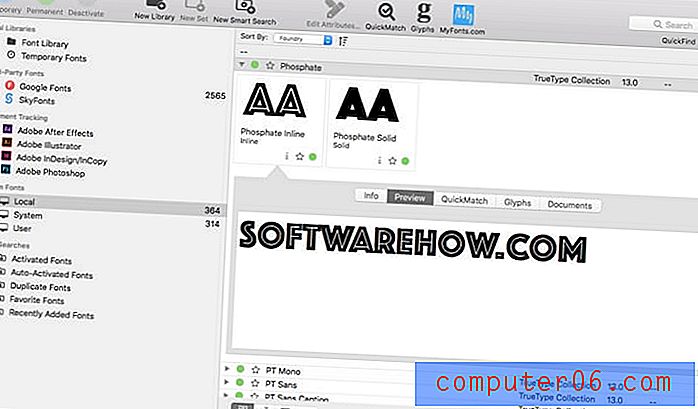
Suitcase Fusion, vyvinutý společností Extensis, je vylepšeným správcem písem pro organizování, vyhledávání, prohlížení a používání písem v rámci vašeho pracovního postupu. Zatímco náš nejlepší výběr Typeface 2 je pro každého, Suitcase Fusion funguje nejlépe pro profesionální designéry a vývojáře, kteří hledají pokročilejší funkce a integraci třetích stran.
Aplikace nemá nej minimalističtější a nejintuitivnější rozhraní ve srovnání s jinými možnostmi na našem seznamu. Poskytuje však detailní náhled písma a udržuje vše zcela organizované.
Pluginy Suitcase Fusion jsou k dispozici pro nástroje jako Photoshop, Adobe Illustrator, InDesign a After Effect. Správce může snadno synchronizovat vaši sbírku písem prostřednictvím cloudu a zpřístupnit ji napříč zařízeními. K dispozici je také nástroj FontDoctor, nástroj zaměřený na detekci a opravu poškození písma.
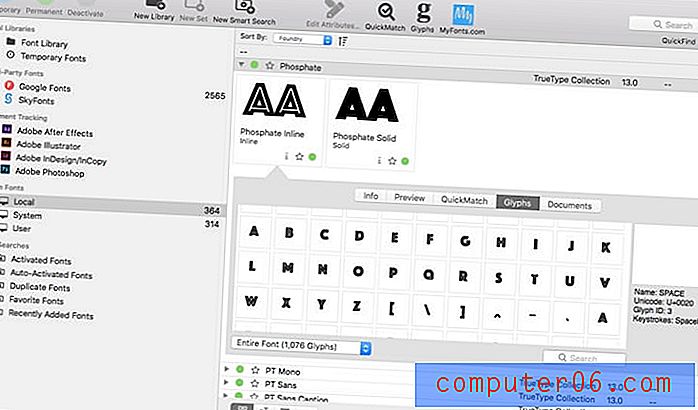
Správce písem nabízí 15denní bezplatnou zkušební verzi, ale proces stahování je velmi složitý. Chcete-li získat odkaz ke stažení na webu Extensis, musíte se zaregistrovat nebo přihlásit, pokud již máte účet. Cena kufru Fusion je 119, 95 USD, což se může zdát vysoké, zejména u nováčků. Přesto to stojí za vyzkoušení. Pokud si to chcete vyzkoušet, použijte plně funkční bezplatnou zkušební verzi.
Průzkumník písem X Pro 6
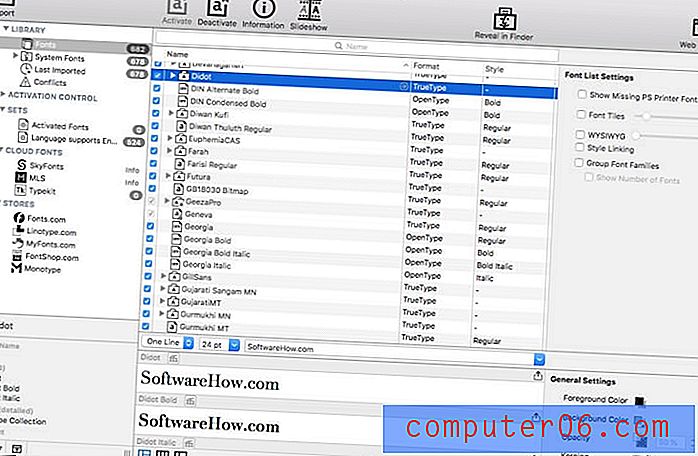
Zatímco rozhraní aplikace vypadá docela staré školy, Font Explorer X Pro zůstává jedinečnou aplikací s bohatou sadou podnikově orientovaných funkcí. Jedná se o plně vybavený správce písem s organizací písma podle sad a automatickou aktivací / deaktivací písma. Tato aplikace je dokonale integrována do makra s optimalizací zobrazení sítnice a podporou Spotlight.
Hlavní zaměření programu Font Explorer X Pro je na metadata písem. Poskytuje podrobné informace o každém písmu, seznam znaků, přizpůsobený náhled a dokonce vyrovnání párů.
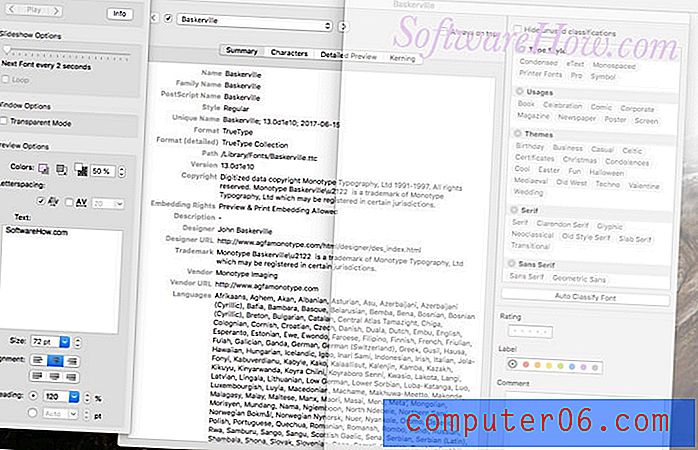
Tato aplikace je k dispozici všem novým zákazníkům za 99 USD. Přesto je možné vyzkoušet 30denní bezplatnou zkušební verzi. Upozorňujeme, že ke stažení je nutná předchozí registrace. Je těžké se rozhodnout, zda by z použití Průzkumníka písma měl prospěch individuální návrhář, ale pokud hledáte nástroj na úrovni agentury pro Mac, určitě stojí za pozornost.
Závěrečné myšlenky
Pokud jde o správce fontů, existují aplikace, které vyhovují každému vkusu. Doufáme, že vám náš seznam pomůže vybrat nejlepší možnost, která urychlí váš pracovní postup a splní všechny vaše profesní potřeby. Až příště budete mít příliš mnoho fontů na péči, vyberte jednu z těchto aplikací a spravujte svou sbírku co nejefektivněji.
Vyzkoušeli jste jinou aplikaci, která stojí za to být uvedena v této recenzi aplikace pro správu písem Mac? Dejte nám vědět v komentářích níže!